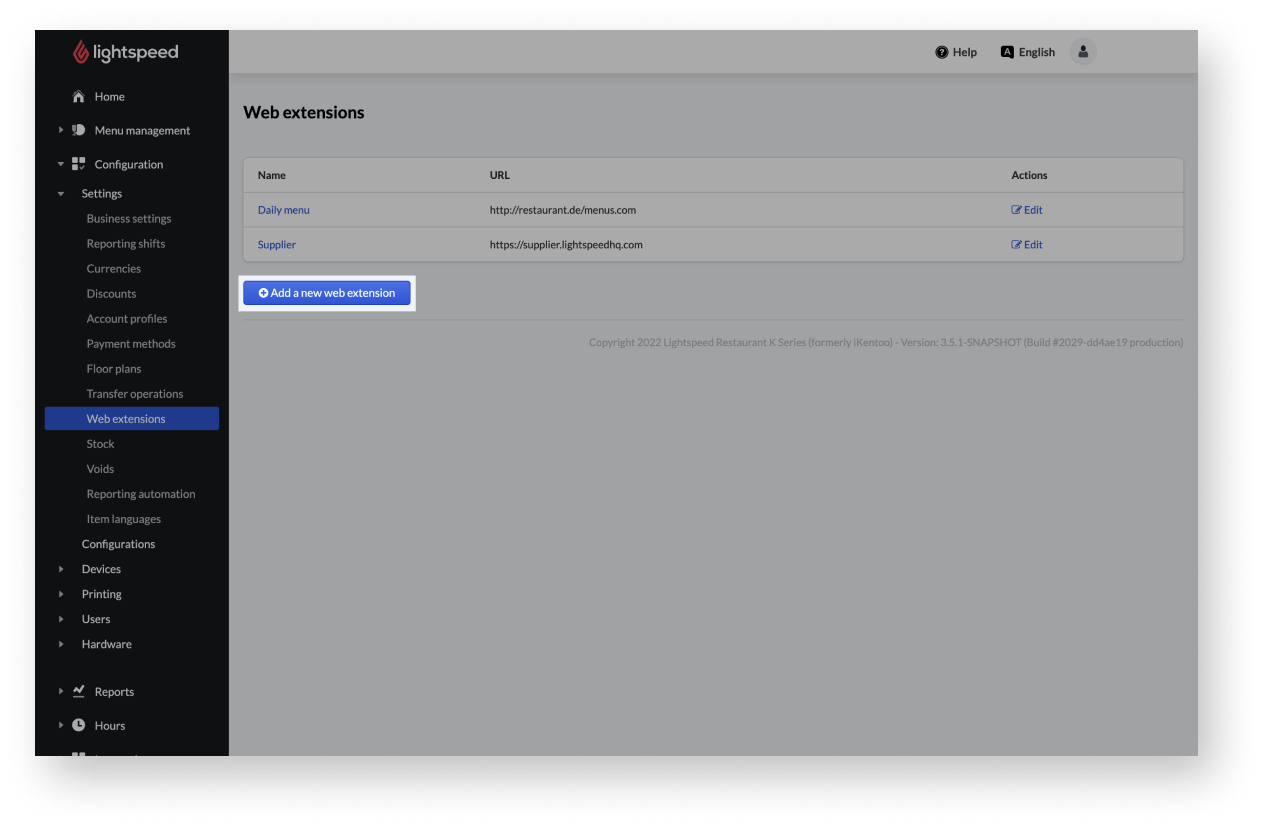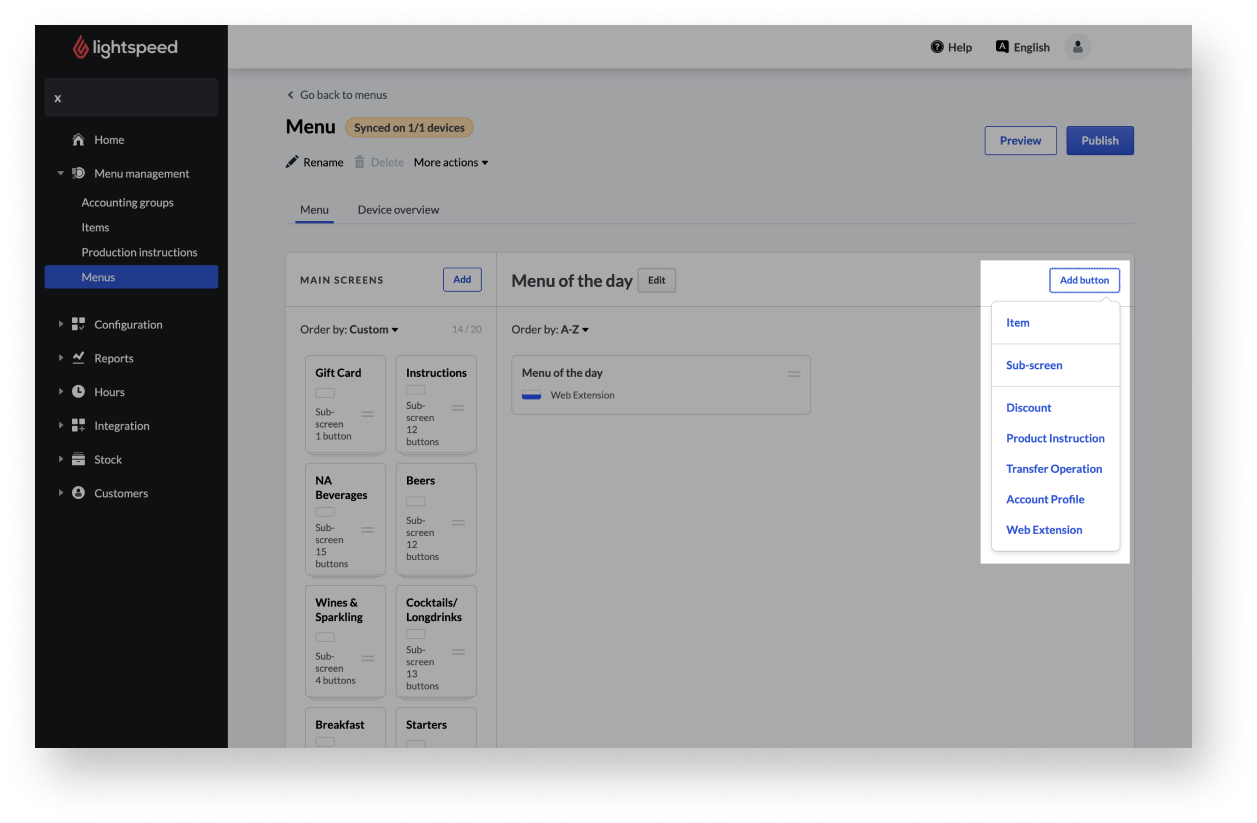Een webextensie is een link of URL die medewerkers kunnen openen in de Restaurant POS-app door op een menuknop te tikken. Voeg een webextensie toe aan de backoffice en definieer de extensie-instellingen.
Voeg na het toevoegen van een webextensie een knop voor de extensie toe om de webextensie op de POS te gebruiken.
Om een QR-code te genereren die bij het scannen met een scanner de gekoppelde webpagina op de POS oproept, bekijk Webextensies bewerken.
Opmerking: als een webextensie eenmaal aan de backoffice is toegevoegd, kan deze niet meer worden verwijderd.
Inhoudsopgave:
Webextensies toevoegen
Voeg een webextensie toe aan de backoffice en definieer de extensie-instellingen.
- - Log in op de backoffice met je Lightspeed-inloggegevens.
- - Selecteer in het navigatiemenu Configuratie > Instellingen > Webextensies.
- - Klik op Een nieuwe webextensie toevoegen.
- - Voer de webextensie-instellingen in.
- - Klik op Opslaan om de webextensie toe te voegen aan de backoffice.